小白一键重装系统如何使用ISO文件安装系统?
(编辑:jimmy 日期: 2025/9/17 浏览:3 次 )
小白一键重装系统如何使用ISO文件安装系统?
ISO是镜像文件的格式,不少大型软件会使用ISO格式来进行传播,这类文件可以理解为数据化的光盘。系统安装都是使用ISO格式进行,那么电脑要如何使用ISO文件来安装系统呢?下面小编就教大家小白一键重装系统如何使用ISO文件安装系统的方法。
详细如下:
1、下载运行小白一键重装系统。
2、在小白一键重装的备份还原页面内选择自定义还原,点击系统iso镜像文件后面的还原按钮。
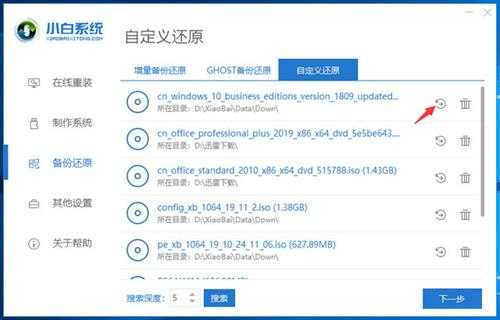
3、接着点击“install”文件的还原按钮。
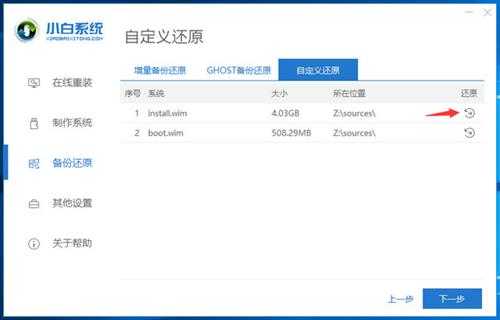
4、选择需要安装的系统版本。
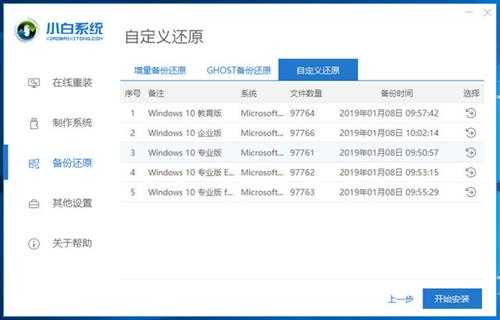
5、小白系统会提示是否进行还原,点击确定后小白系统会进行镜像文件的拷贝以及安装环境的搭建。
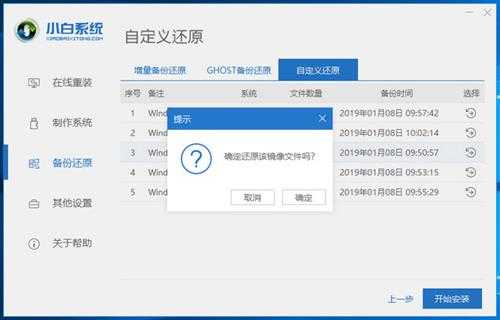
6、环境搭建完成后小白系统会重启电脑进入PE系统进行系统的安装
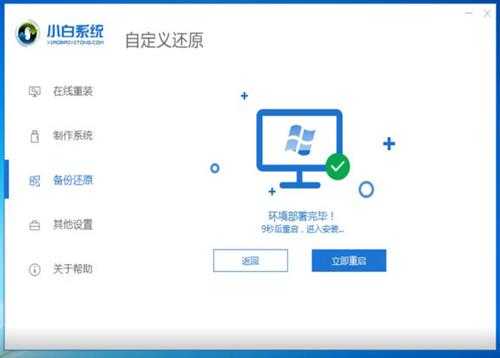
7、系统安装完成后再次重启电脑,完成初始设置后即可正常使用。
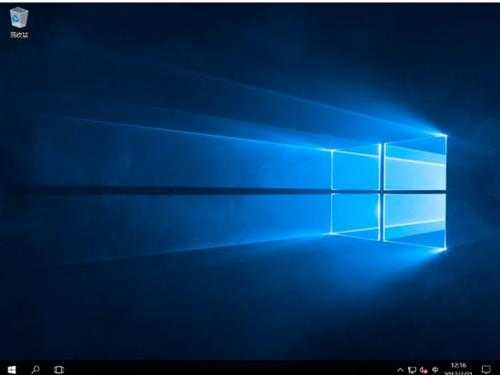
下一篇:弹出U盘时提示“无法停止通用卷”怎么办?